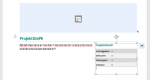aero
Lieutenant
- Registriert
- Juni 2008
- Beiträge
- 564
Liebe Community,
Ausgangslage: 1 Worddokument mit 20 Seiten Umfang und einem Inhaltsverzeichnis. Der rechte Rand ist wesentlich vergrößert, damit rechts neben dem Text (also an dessen Rand) den entsprechenden Abschnitt zusammenfassende Stichworte stehen. Meine Frage: Nutze ich dafür lieber Textfelder oder Positionsrahmen?
Ich hatte zunächst eine Tabelle mit 2 Spalten - eine für den Text (link) und eine rechte für die Stichworte. Da ich es aber nicht hinbekommen habe, innerhalb einer Tabelle Text als Überschrift zu formatieren, bin ich zur Lösung des Problems über Positionsrahmen bzw. Textfelder gekommen.
Soweit ich es verstanden habe, ist der wesentliche Unterschied zwischen beiden, dass Inhalte in Positionsrahmen über die Suchfunktion mit berücksichtigt werden und die Änderung der bestehenden Formatierung eines Positiosnrahmens automatisch auch alle Positionsrahmen mit anpasst.
Falls relevant: Das Dokument soll nach finaler Ausfertigung in ein PDF-Dokument umgewandelt werden.
Welche Lösung würdet ihr wählen und warum? Über Hinweise freue ich mich. Danke =)
Ausgangslage: 1 Worddokument mit 20 Seiten Umfang und einem Inhaltsverzeichnis. Der rechte Rand ist wesentlich vergrößert, damit rechts neben dem Text (also an dessen Rand) den entsprechenden Abschnitt zusammenfassende Stichworte stehen. Meine Frage: Nutze ich dafür lieber Textfelder oder Positionsrahmen?
Ich hatte zunächst eine Tabelle mit 2 Spalten - eine für den Text (link) und eine rechte für die Stichworte. Da ich es aber nicht hinbekommen habe, innerhalb einer Tabelle Text als Überschrift zu formatieren, bin ich zur Lösung des Problems über Positionsrahmen bzw. Textfelder gekommen.
Soweit ich es verstanden habe, ist der wesentliche Unterschied zwischen beiden, dass Inhalte in Positionsrahmen über die Suchfunktion mit berücksichtigt werden und die Änderung der bestehenden Formatierung eines Positiosnrahmens automatisch auch alle Positionsrahmen mit anpasst.
Falls relevant: Das Dokument soll nach finaler Ausfertigung in ein PDF-Dokument umgewandelt werden.
Welche Lösung würdet ihr wählen und warum? Über Hinweise freue ich mich. Danke =)